
망각의 원리 – 기억이 안 나는 이유가 뭘까?

예뻐 보이는 디자인을 위한 레이아웃 개념과 활용 방법
이번에는 영상 및 오디오 작업 중 5.1 서라운드(surround) 파일을 가지고 작업할 때 프리미어에서 어떻게 시퀀스 세팅을 하는지, 그리고 5.1 서라운드 구성이 어떻게 되는지 알아보고자 한다.
일반적으로 오디오는 2.0 스테레오가 보편화되어 있지만 조금 더 리얼하고 웅장한 느낌을 받고 싶으면 5.1 서라운드 스피커를 구입하기도 한다.
프리미어를 활용한 영상 작업자 입장에서는 이러한 시청자 또한 감안할 수 있어야 하며, 시간이 더 흘러 5.1 서라운드가 보편화될수록 이를 대비하여 작업할 수 있다면 유용할 것이다.
5.1 서라운드 구성
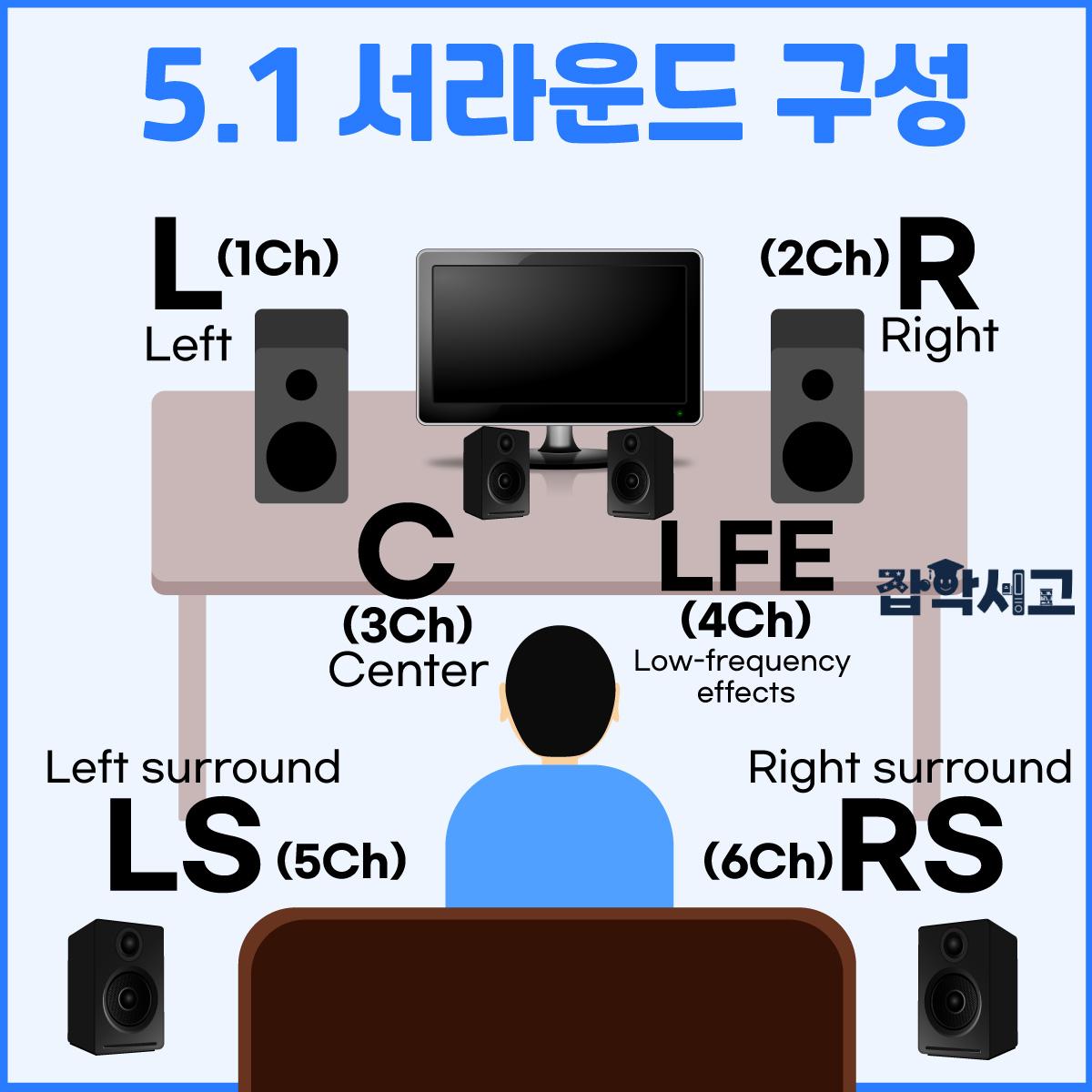
5.1 서라운드 구성도
5.1 서라운드는 총 6개의 스피커로 구성되며, L(Left), R(Right), C(Center), LFE(Low-frequency effects), LS(Left surround), RS(Right surround)로 구분된다. 여기서 LFE(서브우퍼)는 0.1로 표현한다. 이 사운드는 독립된 사운드라기보다는 다른 5개의 사운드를 아주 작게 들리는 저주파 소리로 내기 때문이다.
하지만 대개 오디오 작업 시 5.1 채널만 가지고 영상 및 오디오를 출력하지는 않는다. 아직 2.0 스테레오 스피커를 통해 오디오를 듣는 사람이 훨씬 많고, 5.1 채널 구성만으로 파일을 뽑으면 2.0 시청자는 제대로 된 사운드를 들을 수 없기 때문이다.
참고로 각 채널에 무엇이 들어가는가를 살펴보면 일반적으로 1, 2 채널에 음악이 들어가고 3채널에 대사, 4채널에 저주파 음향, 5,6 채널에 현장음, 사운드 효과가 들어간다.
그럼 지금부터 프리미어에서 어떻게 5.1 서라운드 세팅을 해야 하는지 알아볼 것이다.
프리미어 5.1 서라운드 세팅 방법
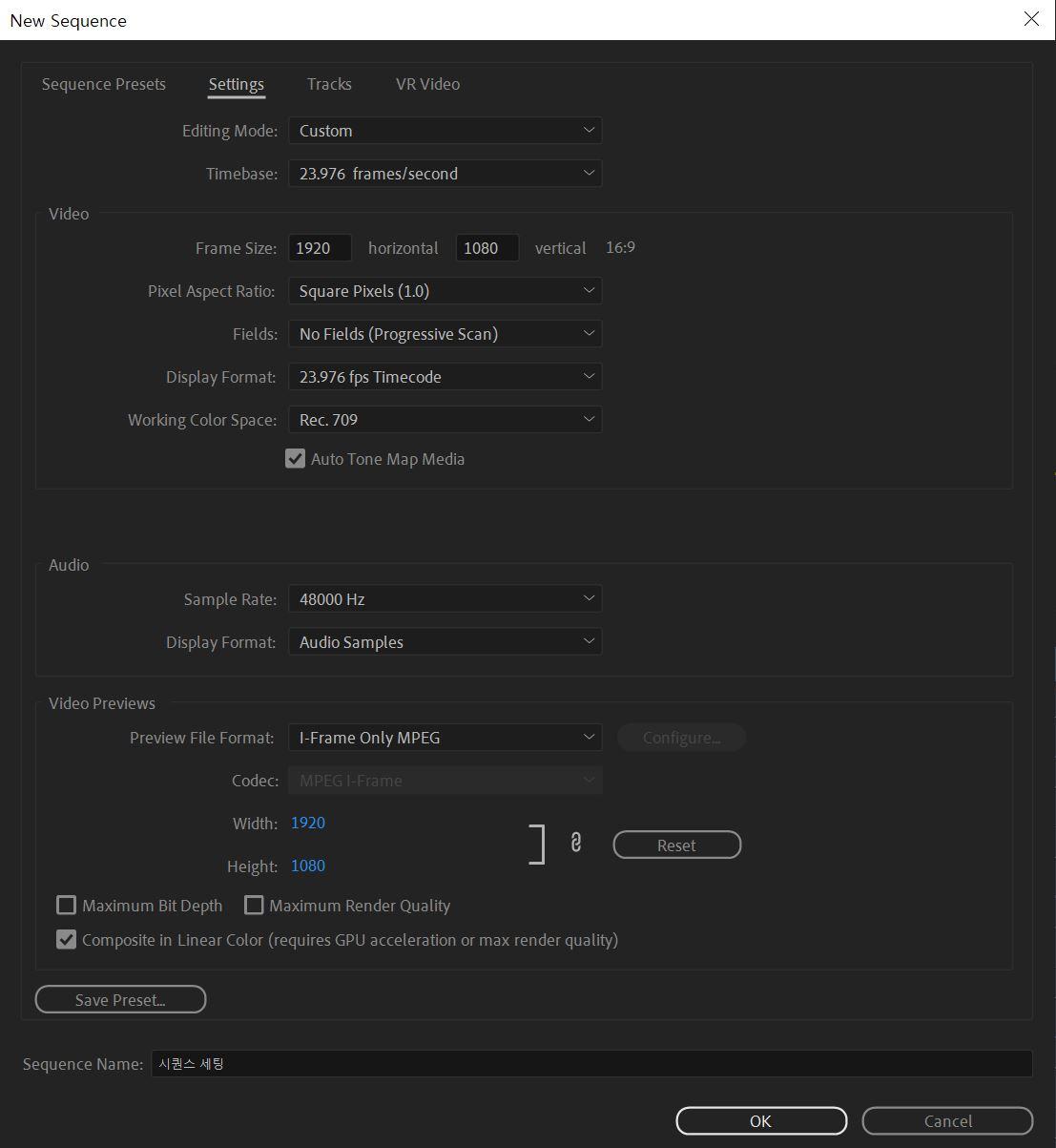
영상 스펙 관련 시퀀스 세팅
먼저 가장 먼저 세팅해 줘야 하는 건 당연히 영상의 기본 스펙과 관련된 것이다. 영상의 해상도, 프레임 레이트, 픽셀종횡비(Pixel Aspect Ratio), 화면주사방식과 같은 비디오 설정과 오디오 스펙까지 준비한 영상에 맞춰 설정을 한다.
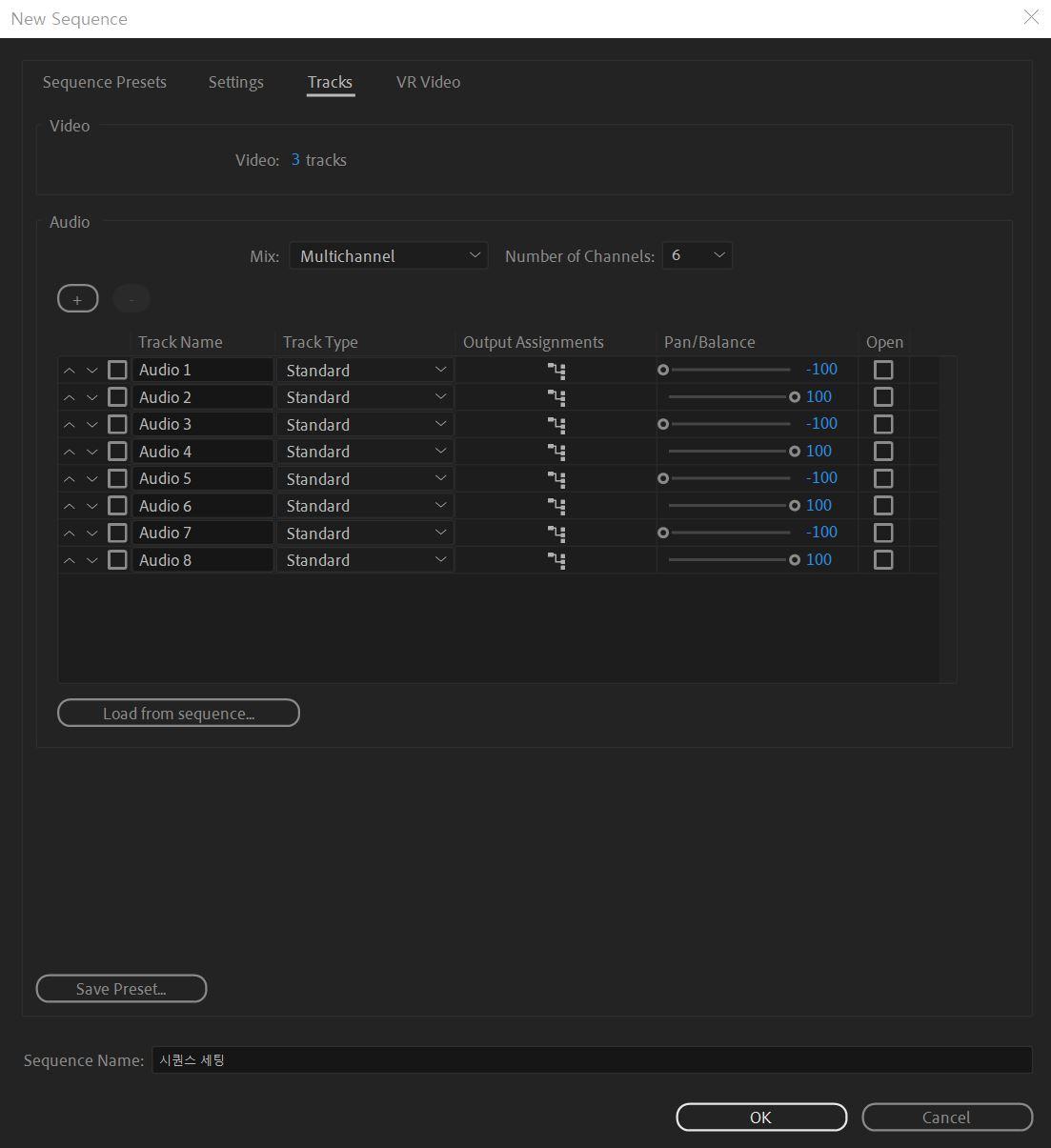
5.1 서라운드 트랙 시퀀스 세팅
지금부터가 5.1 서라운드 채널 설정의 시작이다. 트랙 메뉴에서 Mix를 Multichannel(다중채널)로 설정하고 오디오를 8개 채널로 만든다.
여기서 5.1 서라운드면 6개 채널이 아니냐 할 수 있는데, 앞에서도 언급했듯 5.1 서라운드라고 6개 채널만 만들어 출력하면 2.0 스테레오 시청자, 청취자가 오디오를 제대로 들을 수 없기 때문이다.
여기서 7, 8채널에는 2.0 스테레오 오디오가 들어간다. 약자로 LT(왼쪽 전체), RT(오른쪽 전체)라고 부른다.
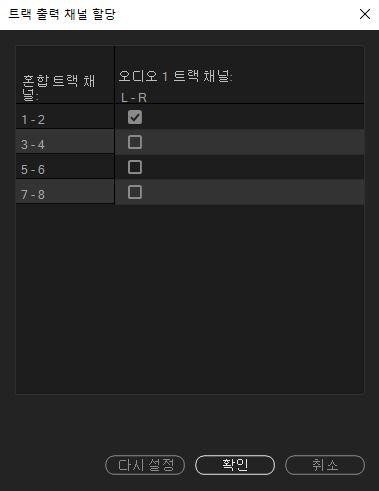
오디오 트랙 그룹 설정 (채널 할당)
그리고 가운데에 보이는 도형 모양을 눌러 채널별로 짝을 지어주는 과정이 필요하다. 아래처럼 트랙믹서에서도 할 수 있지만 이 시퀀스 세팅에서 미리 지정해 놓고 프리셋 저장해두는 것이 이후 작업이 훨씬 간소화된다.
각 오디오 채널별로 Output Assignments에 해당되는 도형들을 누르고 1-2 채널끼리 묶고, 3-4 채널 묶고, 5-6채널 묶고, 7-8채널을 묶어 총 4개의 그룹이 나오도록 한다.
그다음에 마지막으로 우측의 좌우 패닝을 2개 채널씩 좌/우로 -100/100 씩 지정해 주면 채널 기초 매핑 설정이 끝난다.
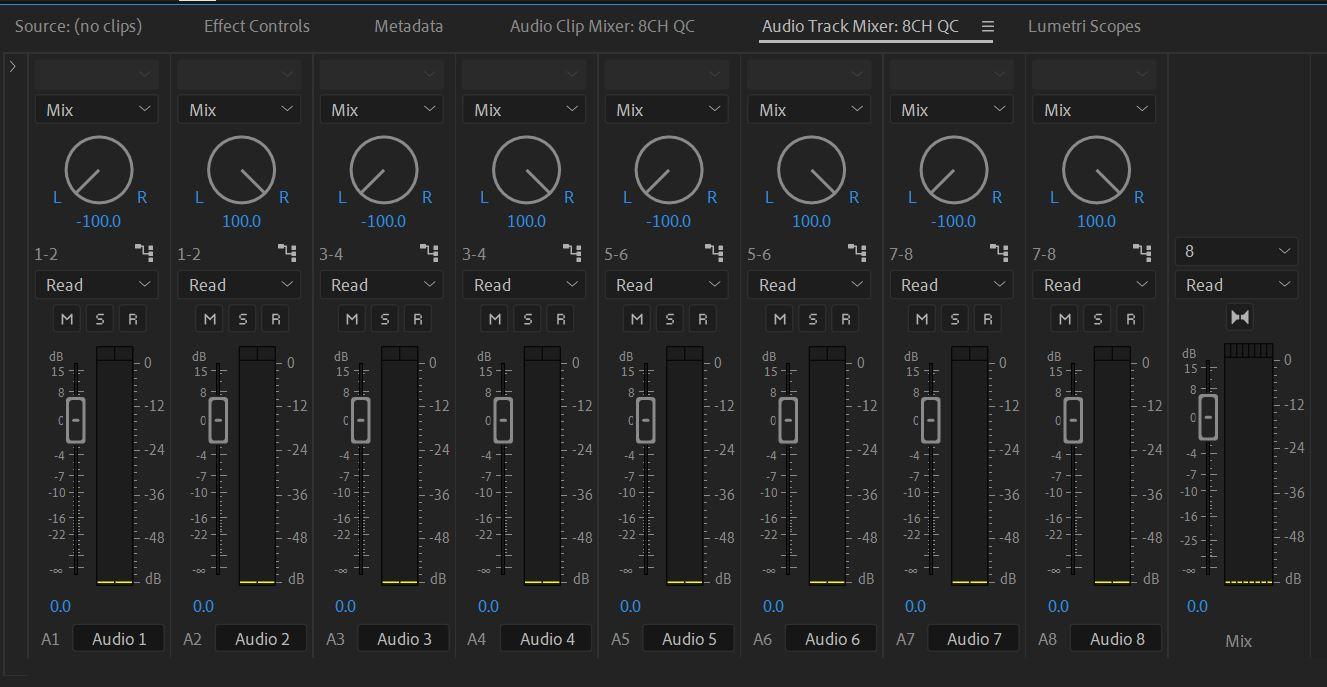
오디오 트랙믹서 세팅 모습
시퀀스를 만들고 오디오 트랙 믹서를 열어보면 위의 이미지와 같이 세팅이 되어 있을 것이다. 2개 채널씩 그룹을 잘 묶어주고 좌, 우 패닝을 해주는 것이 중요한 포인트이다.
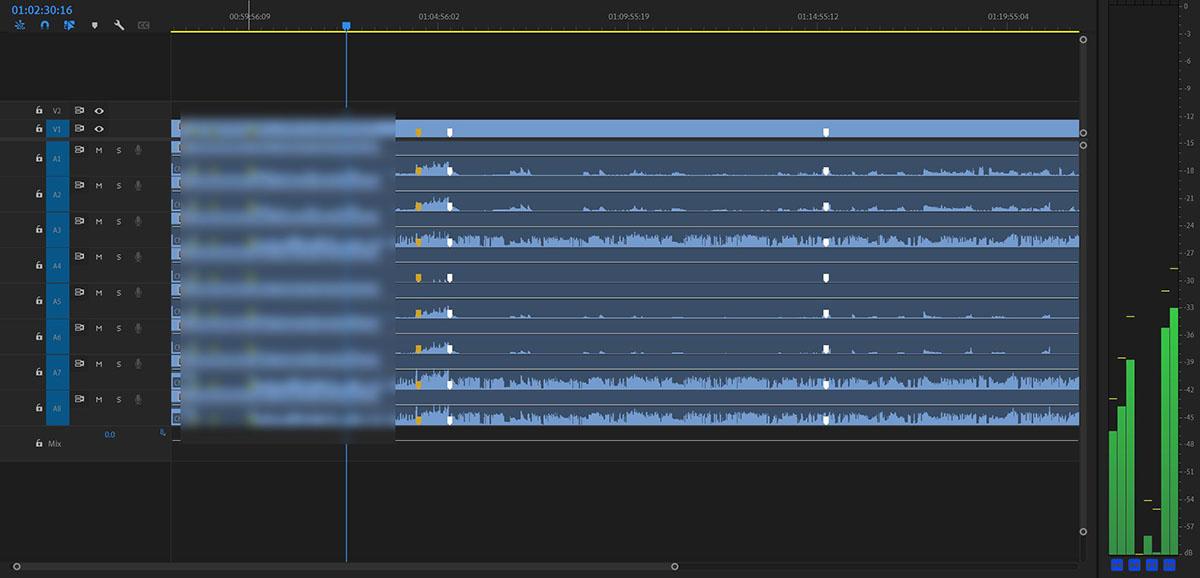
타임라인 오디오 파형
파일을 타임라인에 불러온 후에는 클립 선택 후 Audio Clip Mixer에서 똑같이 8개 채널을 2개씩 좌/우 패닝을 해준다. 클립믹서는 말 그대로 한 덩어리의 클립 단위이기 때문에 작업 전에 미리 해놔야 편집 후 하나씩 노가다 해야 하는 수고로움을 덜 수 있다.
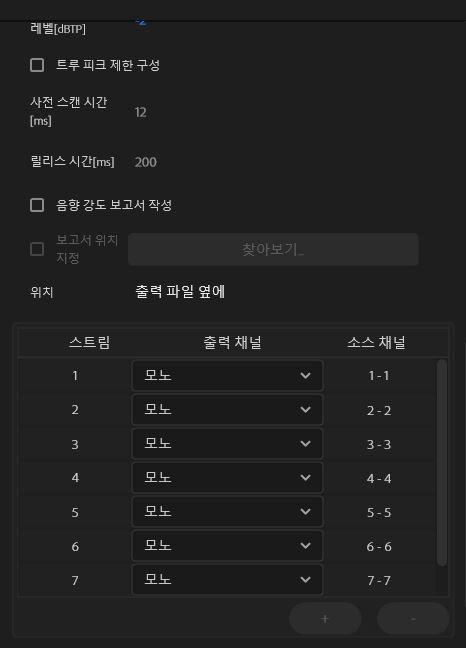
출력 시 라우드니스 설정을 해주는 경우
이후 작업을 시작하고 출력(Export) 설정에서 오디오를 5.1 채널로 설정 후 출력까지 진행하면 되는데, 만약 음향 강도 표준화(Loudness)를 해줄 경우 위의 이미지처럼 채널 수에 따라 각각 모노로 지정하여 출력해 주어야 5.1 서라운드 + 2채널 스테레오까지 총 8개 채널 출력이 정상적으로 완료된다.
작업 후 맵핑 (Loudness 안 할 경우)
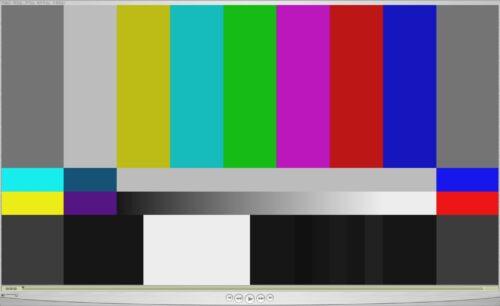
퀵타임을 통한 매핑
출력 시 음향 강도 표준화(Loudness) 설정을 하지 않을 경우에는 퀵타임에서 따로 추가 매핑을 해주어야 한다. 먼저 출력한 파일을 퀵타임으로 열고 컨트롤 + J를 눌러 오디오 속성 창을 열어준다.
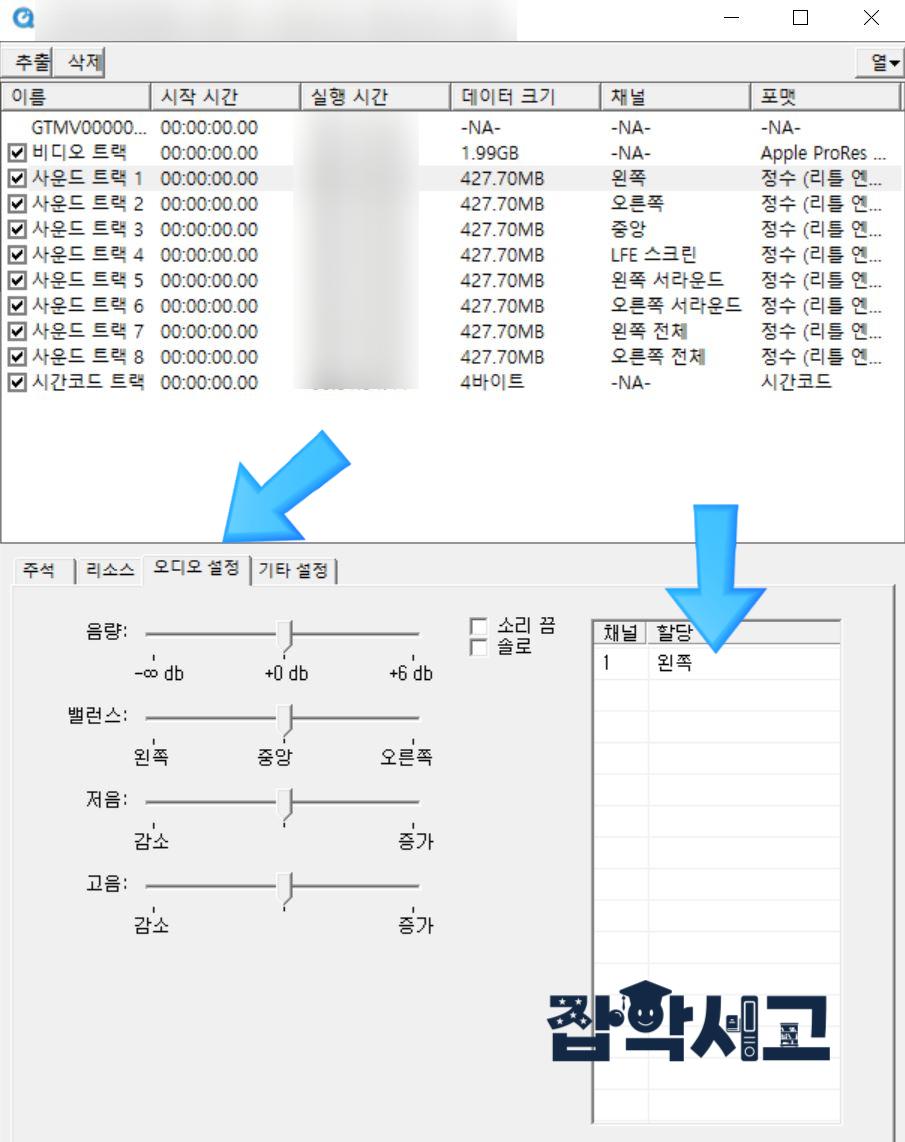
8채널로 출력했으면 총 8개의 사운드트랙이 화면에 보일 텐데 각 채널을 선택 후 오디오 설정 메뉴를 눌러준다.
그럼 우측에 채널별 할당이 가능한데 5.1 서라운드 채널 순서대로 왼쪽, 오른쪽, 중앙, LFE 스크린, 왼쪽 서라운드, 오른쪽 서라운드, 왼쪽 전체, 오른쪽 전체 순으로 매핑해주면 된다.
지금까지 5.1 서라운드 채널 세팅하는 방법을 알아보았는데, 아무래도 2.0 작업하는 것과 달리 처음 보면 많이 복잡하고 어려워 보일 수 있다.
맨 처음 구성도를 보여주었던 것은 먼저 그 개념을 이해해야 이후 프리미어에서 서라운드 설정이 가능하다고 생각했기 때문이다. 그래도 영상과 관련된 직종에서 근무한다면 이 정보는 언젠가 분명 도움이 될 것이라 생각한다.






